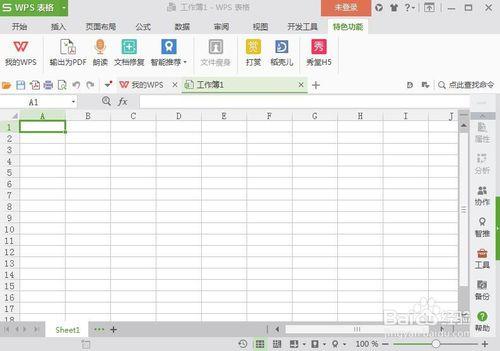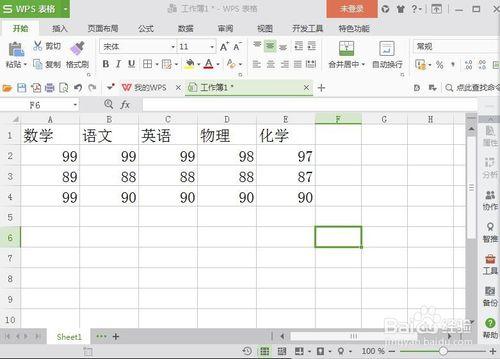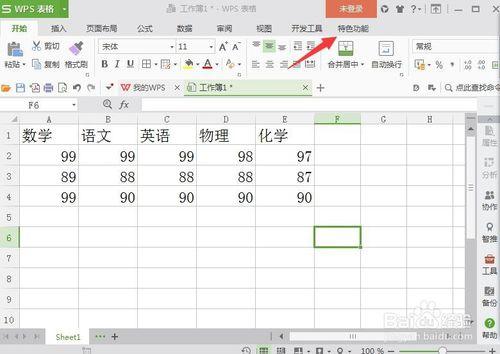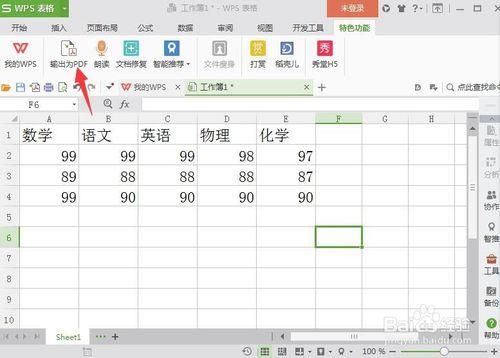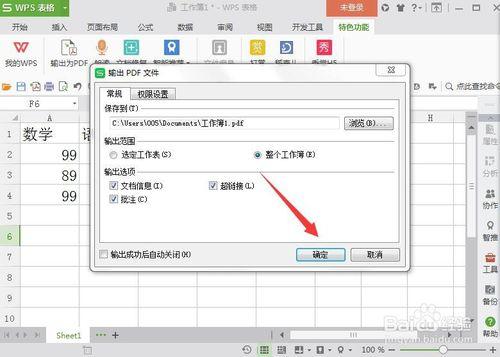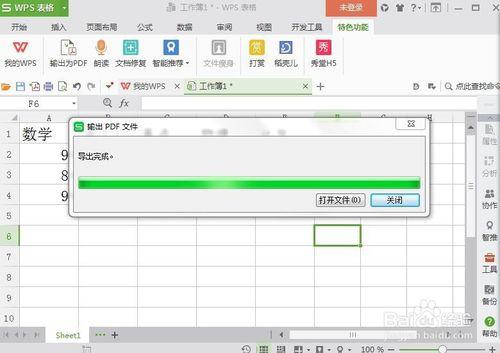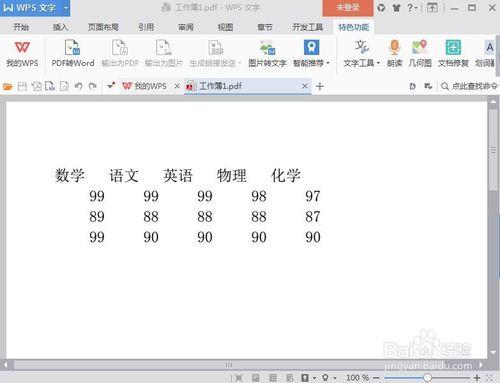我們在使用wps表格功能的時候,有時候輸入完成以後,可能要變換一下格式問題,那麼,比如轉換成PDF格式,我們應該如何進行轉換呢?下面,小編就來演示一下!
工具/原料
電腦
wps表格
方法/步驟
首先,我們在電腦上開啟一個wps的表格文件,輸入一些文字內容,如圖所示。
在wps的文件上方的一行選單欄中,有一個“特色功能”,如圖所示。
點選這個“特色功能”選項,出現了一行選單項,點選“輸出為pdf”如圖所示。
點選以後,彈出了一個對話方塊,顯示的是儲存路徑,然後點選“確定”按鈕,如圖所示。
點選以後,出現了一個進度條,進度完成以後,我們的設定就完成了,如圖所示。
開啟這個新文件,我們看到,已經變成了PDF格式,如圖所示。
注意事項
如果本經驗幫到了您,請點選右側“雙箭頭”分享給您的朋友吧!想了解更多經驗內容,請在右上角“關注”我吧!